Visual Studio 2017 RC 初探安裝步驟詳解
- Y2J原創
- 2017-05-02 11:28:043786瀏覽
這篇文章主要為大家詳細介紹了Visual Studio 2017 RC初探安裝教程,具有一定的參考價值,有興趣的小伙伴們可以參考一下
上次看到博客介紹Visual Studio 2017 RC,看到其中一個改進是啟動很快,這是一大進步,也是低配電腦的程式設計師的期望。不過還沒體驗,是驢子是騾子拉出來看看,這不就開始下載。
1、開啟官網:www.visualstudio.com/vs/visual-studio-2017-rc/
2、選擇"Free Download" 按鈕 進入下載地欄位。
3、選擇要下載的版本如下圖
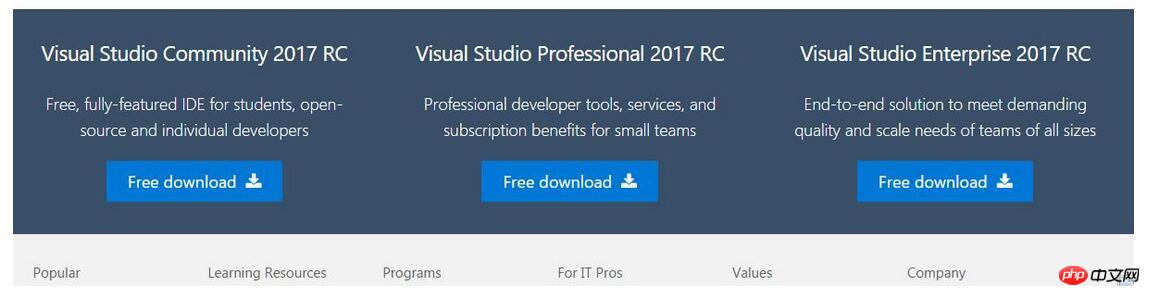
我選擇了
Visual Studio Professional 2017 RC
4、開始安裝:下載檔案大小大概有1041KB,開啟檔案開始安裝,安裝是線上安裝
跟上一個版本最明顯的差異是要選擇安裝的模組,例如asp.NET 等等
安裝介面如下:
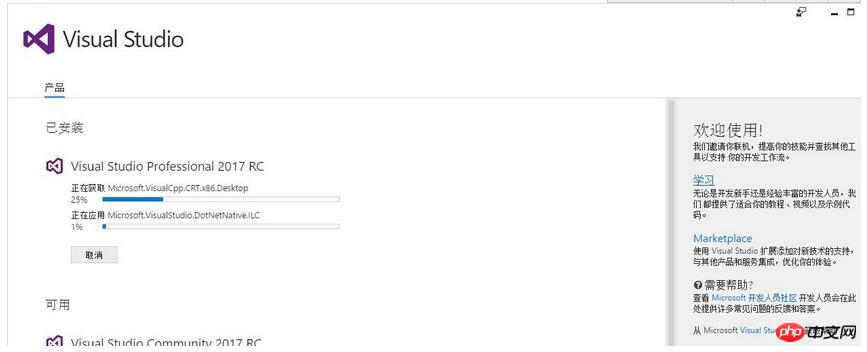
#等待安裝完成吧!
5、完成安裝。第二天一早醒來,安裝完成。
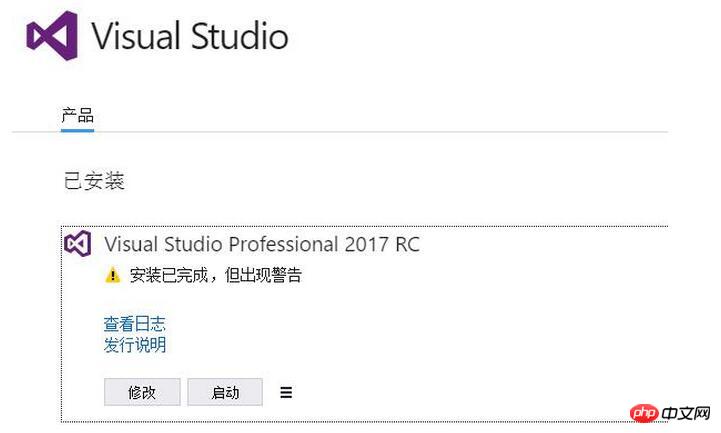
實驗一下啟動速度,第一次啟動稍慢,下面選擇「以後再說」
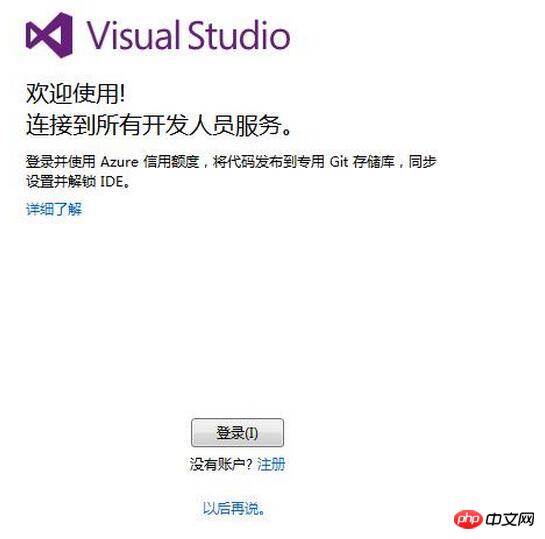
跟vs2015一樣,先選擇主題顏色,這裡選擇預設藍色
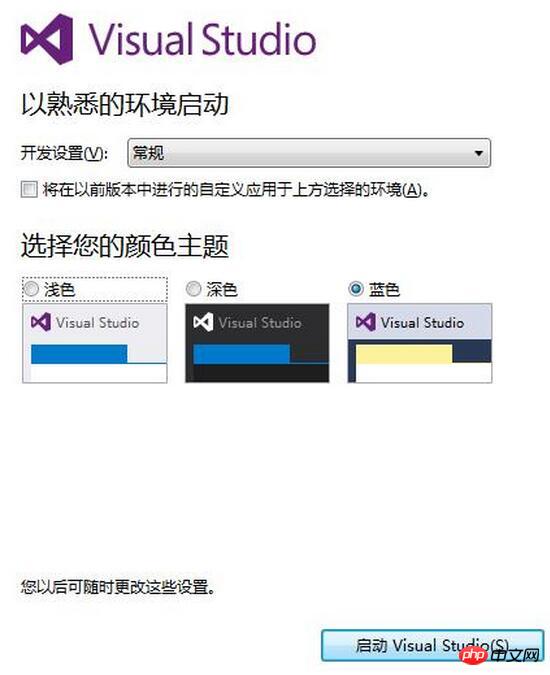
選擇「啟動「後面有點慢
6、發現問題。經過一夜安裝,發現新建項目的時候沒有.netcore 項目,安裝時候明明選擇了.netcore,奇怪。
安裝時候的選擇介面,重新試了也不管用
發現有個“單一元件”,點擊後如下:
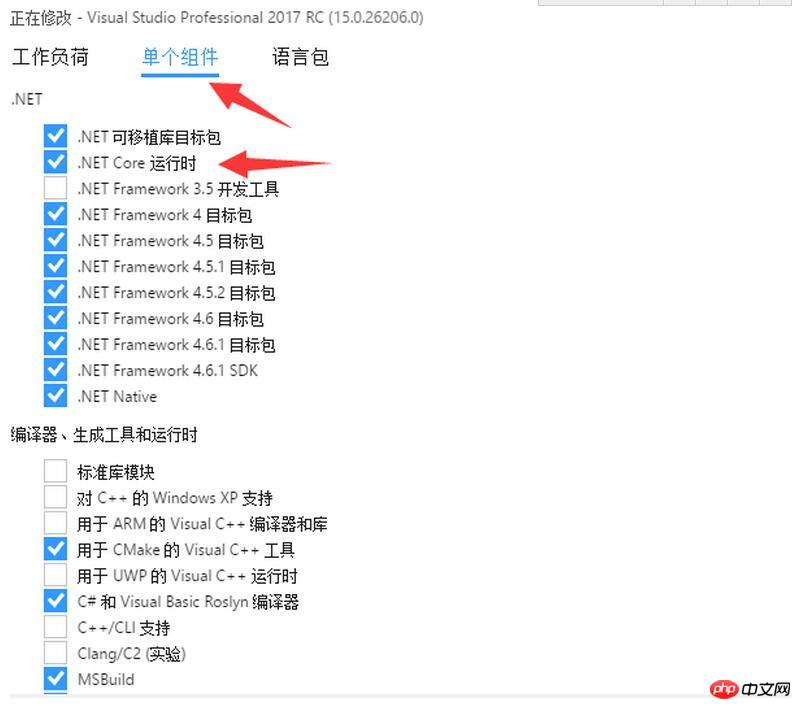
原來沒有選擇.net Core執行時,安裝時預設不選擇這項。開啟vs2017後,新建專案時有.net Core專案了。
至此 Visual Studio 2017 RC安裝完成,啟動介面跟vs2015差不多,風格也是有三種,後續再聊聊專案的新功能。
從安裝來看Visual Studio 2017 RC的改進
#1、選擇元件發生變化,不再跟以前一樣可以預設安裝,這樣避免了全部安裝後效能問題,這也是vs2017RC啟動快的原因之一。
2、安裝介面的變化,安裝介面中列出了其它兩個版本和目前正在安裝的版本,版面沒有vs2015那麼單調了。
從安裝來看Visual Studio 2017 RC注意事項
1、安裝慢的通病依然存在,建議選擇空閒時間安裝,別耽誤工作。
2、安裝時選擇了「工作負載」中的.NET Core ,但是.NET Core 並不能用,需要選擇"單一元件中的".NET Core 運行時,也許正式版會改進這個問題。
總的來說Visual Studio 2017 RC還是不錯的,期待正式版的到來。
以上是Visual Studio 2017 RC 初探安裝步驟詳解的詳細內容。更多資訊請關注PHP中文網其他相關文章!

